如何解决此电脑当前不满足windows11的最低要求 此电脑当前不满足windows11的最低要求的解决方法
现在win11是目前新版的系统,越来越多用户在电脑上安装使用,有时候安装Win11系统提示“这台电脑无法运行Windows11”,可能是因为不符合安装此版本的最低系统要求,这该如何解决?通常情况下新电脑是满足配置要求,如果出现此问题大概率是tpm和安全启动的问题,今天教程来分享一下具体修复方法。
解决方法如下:
1、这两个选项都可以在我们的bios设置中打开。
2、首先需要根据电脑的型号不同,在开机时进入bios设置。
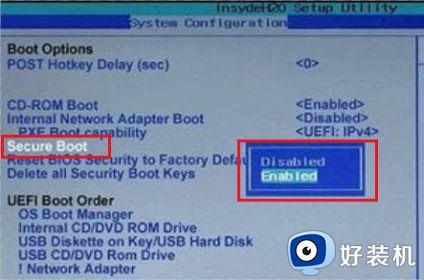
3、然后在其中找到“boot”选项下的“secure boot”。
4、如果它显示的是“disabled”就将它更改为“enabled”。
5、更改完成后,再找到“TPM”选项,一般为“PTT”,如图所示,同样更改为“enabled”。
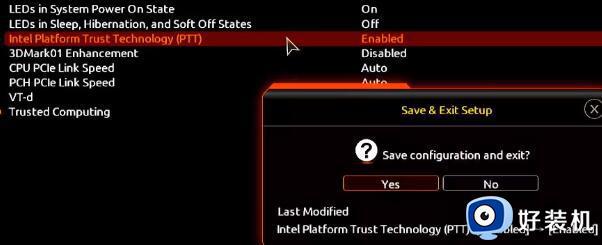
6、设置好了之后将他们保存,重启系统就可以满足win11的升级要求了。
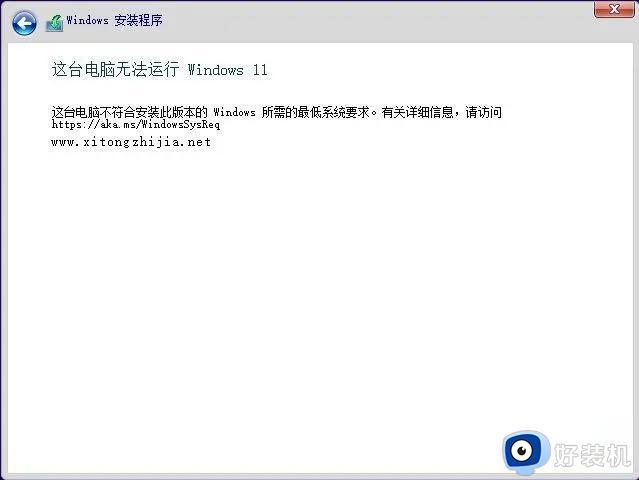
问题解析:
出现这个问题是因为电脑硬件配置不符合win11的要求,比如没有TPM2.0,没有开启安全启动等。解决此问题可以通过注册表来绕过检测,但是微软建议不符合要求的电脑最好不要安装,避免出问题。下面的解决步骤适用于使用U盘安装的情况。
解决方法一:手动输入命令添加注册表项
1、用u盘安装进入到这个界面,可以看到这个提示,这时候点击左上角的箭头,返回上一步。
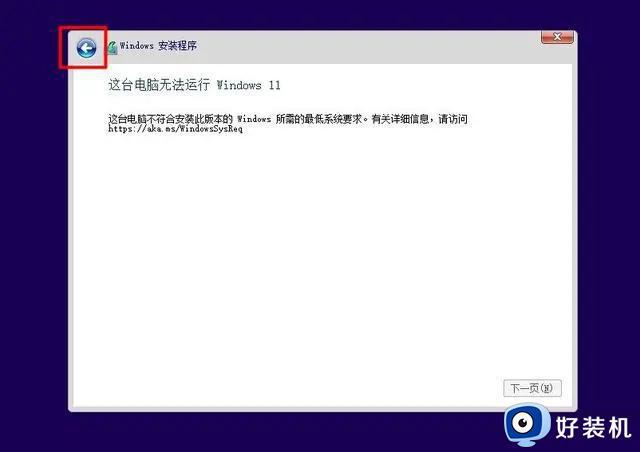
2、同时按下Shift+F10组合键调出管理员命令提示符窗口,依次执行下面命令,输入命令,按Enter键执行,提示操作成功完成,才可以。这些命令可以添加注册表项,绕过TPM、安全启动、CPU、内存和硬盘空间检测。
reg add “HKLMSYSTEMSetupLabConfig” /v “BypassTPMCheck” /t REG_DWORD /d “1” /f
reg add “HKLMSYSTEMSetupLabConfig” /v “BypassSecureBootCheck” /t REG_DWORD /d “1” /f
reg add “HKLMSYSTEMSetupLabConfig” /v “BypassRAMCheck” /t REG_DWORD /d “1” /f
reg add “HKLMSYSTEMSetupLabConfig” /v “BypassStorageCheck” /t REG_DWORD /d “1” /f
reg add “HKLMSYSTEMSetupLabConfig” /v “BypassCPUCheck” /t REG_DWORD /d “1” /f
reg add “HKLMSYSTEMSetupMoSetup” /v “AllowUpgradesWithUnsupportedTPMOrCPU” /t REG_DWORD /d “1” /f
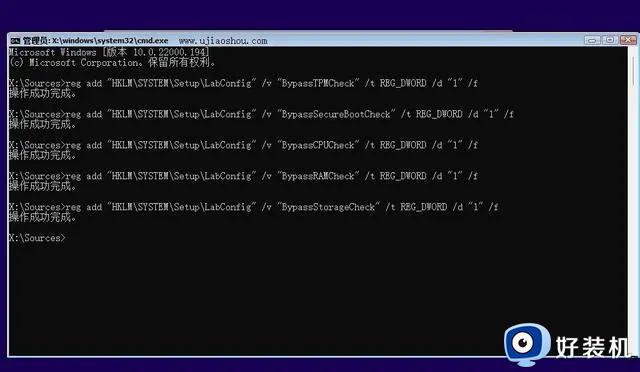
3、执行完命令之后,就可以绕过win11硬件检测,来到这个界面,接受许可条款,继续下一步安装步骤。
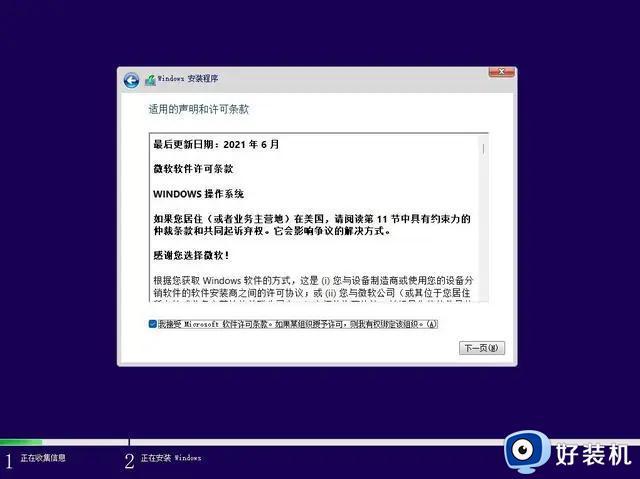
解决方法二:打开注册表手动添加注册表项
1、同样是看到提示无法运行windows11界面点击左上角剪头返回,按Shift+F10调出命令提示符,输入regedit,按Enter键调出注册表。
2、依次展开HKEY_LOCAL_MACHINESYSTEMSetup,右键点击Setup,选择新建--项,命名为LabConfig。然后选择LabConfig右键--新建--DWORD(32位)值,需要创建5个,分别命名为:
BypassCPUCheck
BypassRAMCheck
BypassSecureBootCheck
BypassStorageCheck
BypassTPMCheck
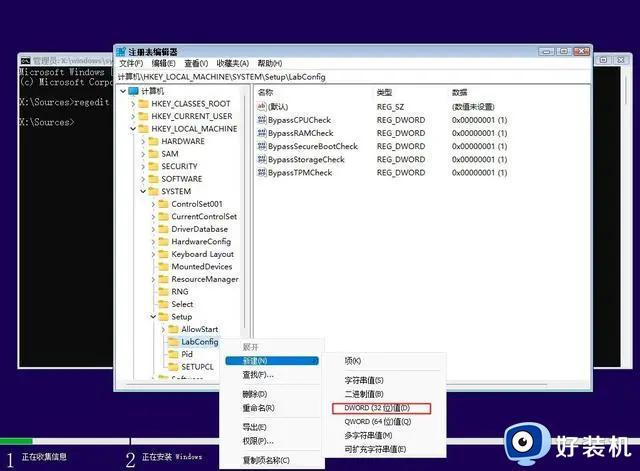
3、然后依次打开这5个DWORD值,数值数据都改成1,确定,就可以绕过硬件检测,继续安装。
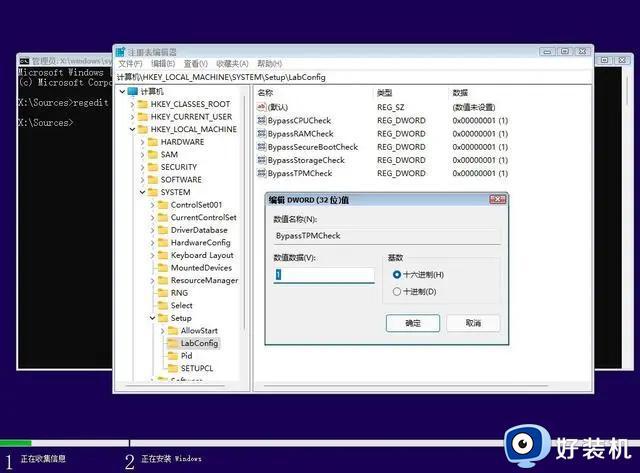
以上图文介绍此电脑当前不满足windows11的最低要求的修复方法,如果你安装系统也碰到一样提示,赶快阅读上文步骤进行解决修复。
如何解决此电脑当前不满足windows11的最低要求 此电脑当前不满足windows11的最低要求的解决方法相关教程
- 电脑不符合windows11最低配置要求怎么办 当前电脑不满足windows11要求处理方案
- 不满足windows11最低系统要求怎么办 不满足windows11的最低硬件要求解决方法
- 您的电脑不满足windows11的最低硬件要求怎么办 您的电脑不满足windows11的最低硬件要求如何解决
- 此电脑不满足运行windows11的最低系统要求如何解决
- win11不满足最低系统要求什么原因 win11不满足最低系统要求的解决方法
- 不满足win11最低硬件要求怎么办 电脑不满足win11最低硬件要求解决方法
- 安装win11提示不满足最低要求如何解决 安装win11提示不满足最低要求的解决方法
- 电脑显示不满足win11的最低硬件要求怎么解决
- 电脑系统最新版本win11安装提示不满足最低要求如何解决
- 电脑提示不满足win11最低要求怎么办 电脑显示不满足win11最低配置要求解决方案
- win11家庭版右键怎么直接打开所有选项的方法 win11家庭版右键如何显示所有选项
- win11家庭版右键没有bitlocker怎么办 win11家庭版找不到bitlocker如何处理
- win11家庭版任务栏怎么透明 win11家庭版任务栏设置成透明的步骤
- win11家庭版无法访问u盘怎么回事 win11家庭版u盘拒绝访问怎么解决
- win11自动输入密码登录设置方法 win11怎样设置开机自动输入密登陆
- win11界面乱跳怎么办 win11界面跳屏如何处理
win11教程推荐
- 1 win11安装ie浏览器的方法 win11如何安装IE浏览器
- 2 win11截图怎么操作 win11截图的几种方法
- 3 win11桌面字体颜色怎么改 win11如何更换字体颜色
- 4 电脑怎么取消更新win11系统 电脑如何取消更新系统win11
- 5 win10鼠标光标不见了怎么找回 win10鼠标光标不见了的解决方法
- 6 win11找不到用户组怎么办 win11电脑里找不到用户和组处理方法
- 7 更新win11系统后进不了桌面怎么办 win11更新后进不去系统处理方法
- 8 win11桌面刷新不流畅解决方法 win11桌面刷新很卡怎么办
- 9 win11更改为管理员账户的步骤 win11怎么切换为管理员
- 10 win11桌面卡顿掉帧怎么办 win11桌面卡住不动解决方法
